文章目录
1.tomcat简介
Tomcat是Apache 软件基金会(Apache Software Foundation)的Jakarta 项目中的一个核心项目,由Apache、Sun 和其他一些公司及个人共同开发而成。由于有了Sun 的参与和支持,最新的Servlet 和JSP 规范总是能在Tomcat 中得到体现,Tomcat 5支持最新的Servlet 2.4 和JSP 2.0 规范。因为Tomcat 技术先进、性能稳定,而且免费,因而深受Java 爱好者的喜爱并得到了部分软件开发商的认可,成为目前比较流行的Web 应用服务器。
Tomcat 服务器是一个免费的开放源代码的Web 应用服务器,属于轻量级应用服务器,在中小型系统和并发访问用户不是很多的场合下被普遍使用,是开发和调试JSP 程序的首选。对于一个初学者来说,可以这样认为,当在一台机器上配置好Apache 服务器,可利用它响应HTML(标准通用标记语言下的一个应用)页面的访问请求。实际上Tomcat是Apache 服务器的扩展,但运行时它是独立运行的,所以当你运行tomcat 时,它实际上作为一个与Apache 独立的进程单独运行的。
诀窍是,当配置正确时,Apache 为HTML页面服务,而Tomcat 实际上运行JSP 页面和Servlet。另外,Tomcat和IIS等Web服务器一样,具有处理HTML页面的功能,另外它还是一个Servlet和JSP容器,独立的Servlet容器是Tomcat的默认模式。不过,Tomcat处理静态HTML的能力不如Apache服务器。目前Tomcat最新版本为9.0。
tomcat就是传说中的中间件之一,tomcat本身是一个容器,专门用来运行java程序,java语言开发的网页.jsp就应该运行于tomcat中。而tomcat本身的运行也依赖于jdk环境。
tomcat应用场景:lnmt
1.1.java环境安装
//安装jdk环境
[root@localhost yum.repos.d]# dnf -y install java17-openjdk*
//省略安装过程
//查看安装的版本
[root@localhost ~]# java -version
1.2.tomcat项目部署
下载地址https://archive.apache.org/dist/tomcat/tomcat-9/v9.0.65/bin/apache-tomcat-9.0.65.tar.gz
//下载软件包
[root@localhost ~]# wget https://archive.apache.org/dist/tomcat/tomcat-9/v9.0.65/bin/apache-tomcat-9.0.65.tar.gz
//解压
[root@localhost ~]# ls
anaconda-ks.cfg apache-tomcat-9.0.65.tar.gz
[root@localhost ~]# tar xf apache-tomcat-9.0.65.tar.gz -C /usr/local/
[root@localhost ~]# cd /usr/local/
[root@localhost local]# ls
apache-tomcat-9.0.65 bin etc games include lib lib64 libexec sbin share src
[root@localhost local]# mv apache-tomcat-9.0.65/ tomcat
[root@localhost local]# ls
bin etc games include lib lib64 libexec sbin share src tomcat
[root@localhost local]# cd tomcat/
[root@localhost tomcat]# ls
BUILDING.txt LICENSE README.md RUNNING.txt conf logs webapps
CONTRIBUTING.md NOTICE RELEASE-NOTES bin lib temp work
//webapps 放应用,java程序
//temp 放临时文件,一段时间自动删除
//logs 日志
[root@localhost tomcat]#
//创建测试文件
[root@localhost tomcat]# cd webapps/
[root@localhost webapps]# mkdir test
[root@localhost webapps]# cd test
//添加网页文件
[root@localhost test]# vim index.jsp
[root@localhost test]# cat index.jsp
<html>
<head>
<title>runtime</title>
</head>
<body>
<%
out.println("hello world");
%>
</body>
</html>
//企业尽量不用环境变量,有可能会有多个tomcat,启动一个另一个就不好找到,
[root@localhost test]# echo 'export PATH=/usr/local/tomcat/bin:$PATH' > /etc/profile.d/tomcat.sh
[root@localhost test]# source /etc/profile.d/tomcat.sh
[root@localhost test]# catalina.sh start
Using CATALINA_BASE: /usr/local/tomcat
Using CATALINA_HOME: /usr/local/tomcat
Using CATALINA_TMPDIR: /usr/local/tomcat/temp
Using JRE_HOME: /usr
Using CLASSPATH: /usr/local/tomcat/bin/bootstrap.jar:/usr/local/tomcat/bin/tomcat-juli.jar
Using CATALINA_OPTS:
Tomcat started.
[root@localhost test]# ss -antl
State Recv-Q Send-Q Local Address:Port Peer Address:Port Process
LISTEN 0 128 0.0.0.0:22 0.0.0.0:*
LISTEN 0 128 0.0.0.0:111 0.0.0.0:*
LISTEN 0 32 192.168.122.1:53 0.0.0.0:*
LISTEN 0 128 [::]:22 [::]:*
LISTEN 0 1 [::ffff:127.0.0.1]:8005 //出现端口 *:*
LISTEN 0 128 [::]:111 [::]:*
LISTEN 0 100 *:8080 //首页端口 *:*
//关闭服务器和seliunx
[root@localhost test]# systemctl disable --now firewalld
Removed /etc/systemd/system/multi-user.target.wants/firewalld.service.
Removed /etc/systemd/system/dbus-org.fedoraproject.FirewallD1.service.
[root@localhost test]# vim /etc/selinux/config
[root@localhost test]# setenforce 0
在网页可以访问
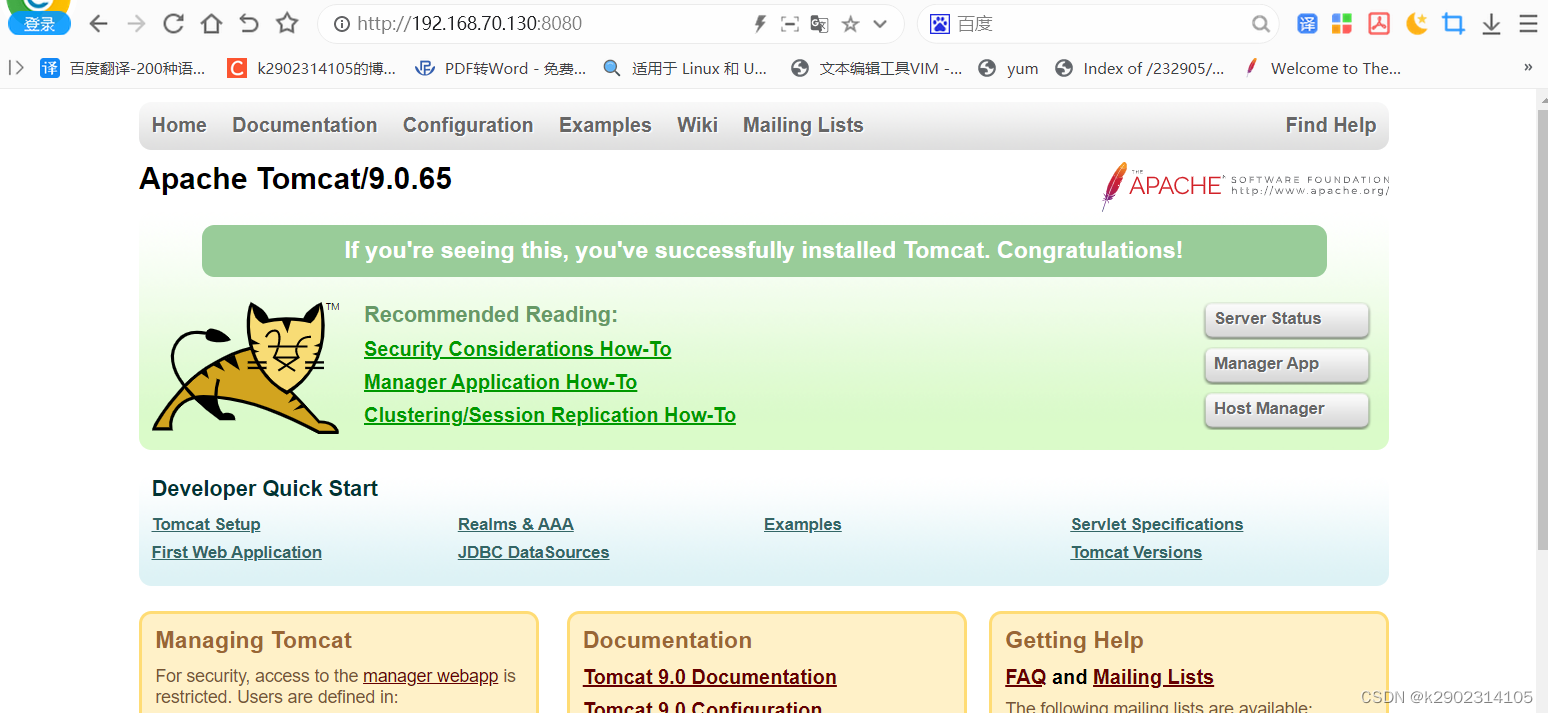
刚刚添加的java文件
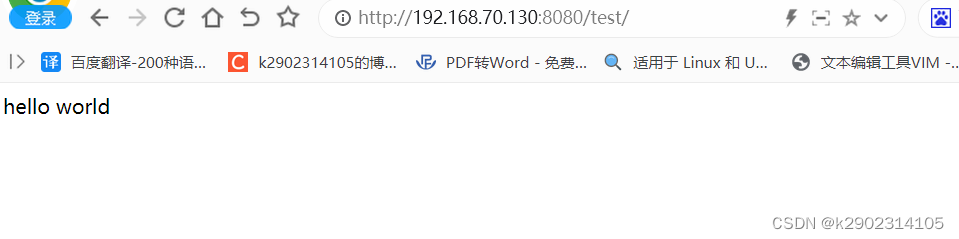
[root@localhost tomcat]# ls bin/
bootstrap.jar ciphers.sh daemon.sh setclasspath.bat startup.sh version.bat
catalina-tasks.xml commons-daemon-native.tar.gz digest.bat setclasspath.sh tomcat-juli.jar version.sh
catalina.bat commons-daemon.jar digest.sh shutdown.bat tomcat-native.tar.gz
catalina.sh configtest.bat makebase.bat shutdown.sh tool-wrapper.bat
ciphers.bat configtest.sh makebase.sh startup.bat tool-wrapper.sh
[root@localhost tomcat]# pwd
/usr/local/tomcat
//catalina.sh 总控开关,开启或关闭
//catalina.bat 在windows,总控开关,开启或关闭
//commons-daemon-native.tar.gz 守护进程
//configtest.bat 配置文件检查
//shutdown.sh 关机
//shutdown.sh 关闭服务
//startup.sh 启动服务
//version.sh 查看版本信息
#企业开机关机用法,多个tomcat情况,不添加环境变量,在bin下开启或关机
[root@localhost bin]# ./configtest.sh stop
//省略过程
[root@localhost bin]# ./configtest.sh start
//省略过程
- 设置配置文件
[root@localhost ~]# cd /usr/local/tomcat/conf/
[root@localhost conf]# ls
Catalina catalina.properties jaspic-providers.xml logging.properties tomcat-users.xml web.xml
catalina.policy context.xml jaspic-providers.xsd server.xml tomcat-users.xsd
[root@localhost conf]# vim server.xml
//取消注释,用于tomcat跟apache的效率 ,开启AJP协议
//注意如果有多个tomcat,则改一下端口号,比如8009变8010,没用过的端口都行,文件里的端口全都要变,有一些端口要重复注意填写.单个tomcat不用
<Connector protocol="AJP/1.3"
address="::1"
port="8009"
redirectPort="8443" />
//重启
[root@localhost conf]# catalina.sh stop
Using CATALINA_BASE: /usr/local/tomcat
Using CATALINA_HOME: /usr/local/tomcat
Using CATALINA_TMPDIR: /usr/local/tomcat/temp
Using JRE_HOME: /usr
Using CLASSPATH: /usr/local/tomcat/bin/bootstrap.jar:/usr/local/tomcat/bin/tomcat-juli.jar
Using CATALINA_OPTS:
NOTE: Picked up JDK_JAVA_OPTIONS: --add-opens=java.base/java.lang=ALL-UNNAMED --add-opens=java.base/java.io=ALL-UNNAMED --add-opens=java.base/java.util=ALL-UNNAMED --add-opens=java.base/java.util.concurrent=ALL-UNNAMED --add-opens=java.rmi/sun.rmi.transport=ALL-UNNAMED
[root@localhost conf]# catalina.sh start
Using CATALINA_BASE: /usr/local/tomcat
Using CATALINA_HOME: /usr/local/tomcat
Using CATALINA_TMPDIR: /usr/local/tomcat/temp
Using JRE_HOME: /usr
Using CLASSPATH: /usr/local/tomcat/bin/bootstrap.jar:/usr/local/tomcat/bin/tomcat-juli.jar
Using CATALINA_OPTS:
Tomcat started.
[root@localhost conf]# ss -antl
State Recv-Q Send-Q Local Address:Port Peer Address:Port Process
LISTEN 0 128 0.0.0.0:22 0.0.0.0:*
LISTEN 0 128 0.0.0.0:111 0.0.0.0:*
LISTEN 0 32 192.168.122.1:53 0.0.0.0:*
LISTEN 0 128 [::]:22 [::]:*
LISTEN 0 1 [::ffff:127.0.0.1]:8005 //出现 *:*
LISTEN 0 100 [::1]:8009 //出现 [::]:*
LISTEN 0 128 [::]:111 [::]:*
LISTEN 0 100 *:8080 //出现 *:*
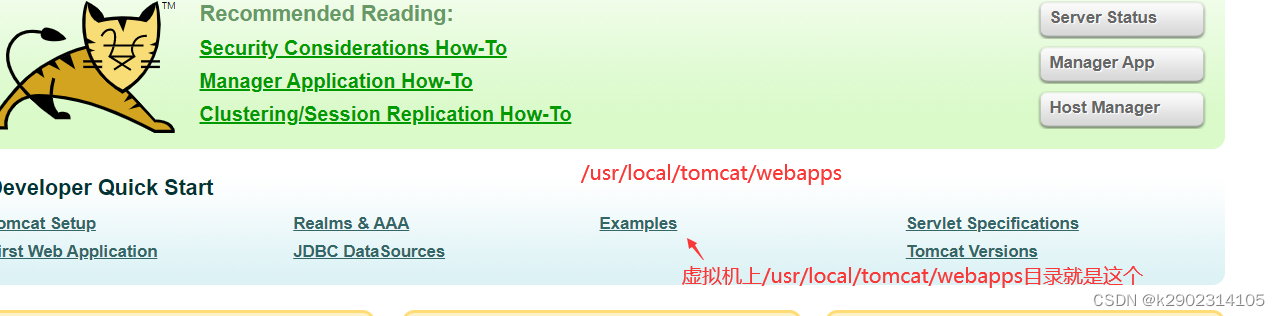
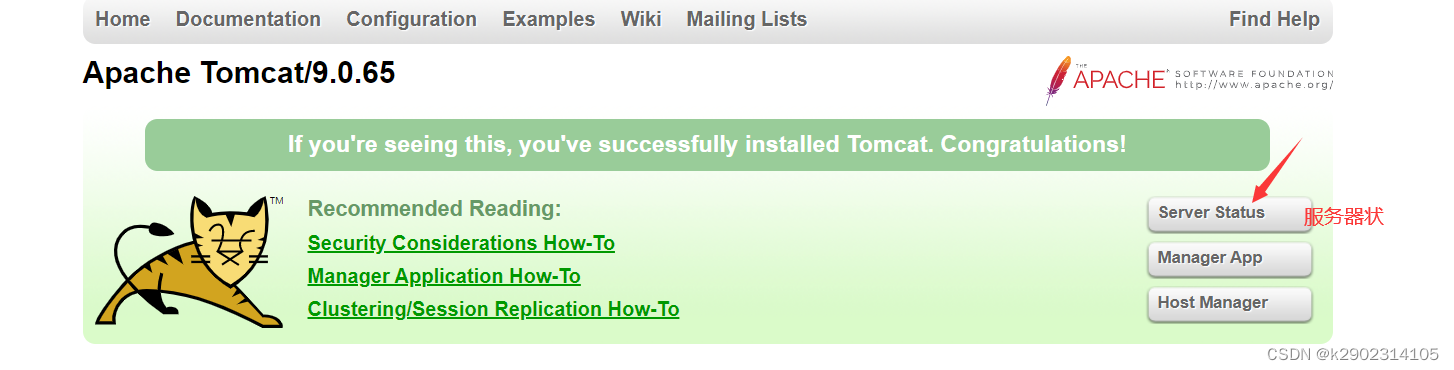
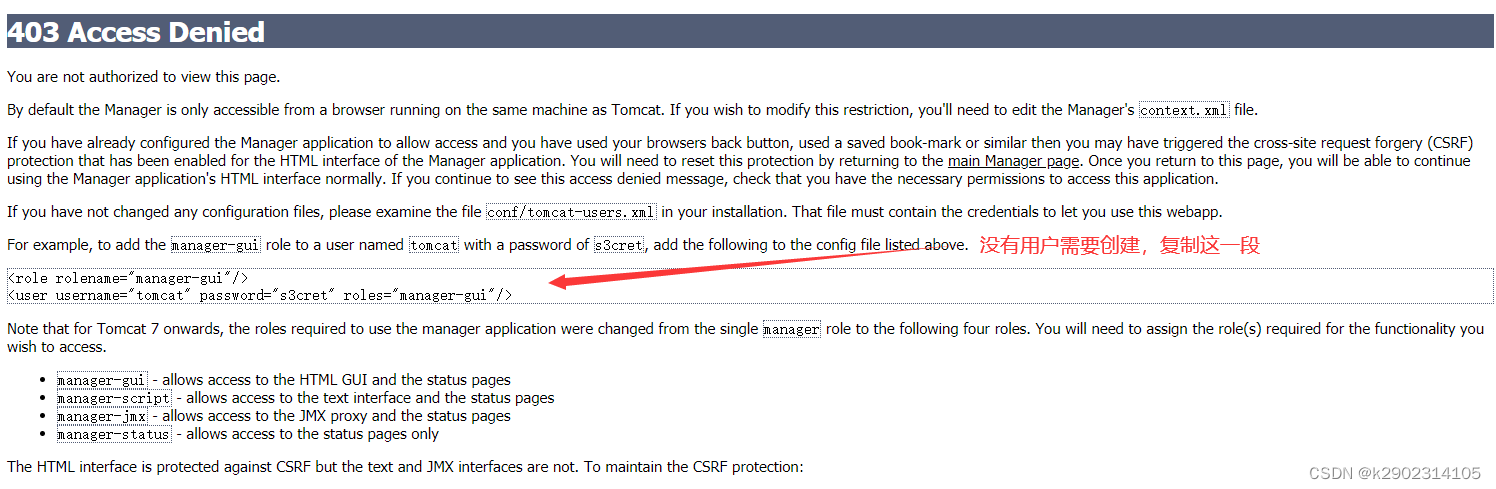
- 添加用户
[root@localhost ~]# vim /usr/local/tomcat/conf/tomcat-users.xml //此文件内添加下面两行
<role rolename="manager-gui"/> //添加
<user username="tomcat" password="tomcat" roles="manager-gui"/> //添加,改密码,用户,类型
<!--
<role rolename="tomcat"/>
<role rolename="role1"/>
<user username="tomcat" password="<must-be-changed>" roles="tomcat"/>
<user username="both" password="<must-be-changed>" roles="tomcat,role1"/>
//重启
[root@localhost ~]# catalina.sh stop
Using CATALINA_BASE: /usr/local/tomcat
Using CATALINA_HOME: /usr/local/tomcat
Using CATALINA_TMPDIR: /usr/local/tomcat/temp
Using JRE_HOME: /usr
Using CLASSPATH: /usr/local/tomcat/bin/bootstrap.jar:/usr/local/tomcat/bin/tomcat-juli.jar
Using CATALINA_OPTS:
NOTE: Picked up JDK_JAVA_OPTIONS: --add-opens=java.base/java.lang=ALL-UNNAMED --add-opens=java.base/java.io=ALL-UNNAMED --add-opens=java.base/java.util=ALL-UNNAMED --add-opens=java.base/java.util.concurrent=ALL-UNNAMED --add-opens=java.rmi/sun.rmi.transport=ALL-UNNAMED
[root@localhost ~]# ss -antl
State Recv-Q Send-Q Local Address:Port Peer Address:Port Process
LISTEN 0 128 0.0.0.0:22 0.0.0.0:*
LISTEN 0 128 0.0.0.0:111 0.0.0.0:*
LISTEN 0 32 192.168.122.1:53 0.0.0.0:*
LISTEN 0 128 [::]:22 [::]:*
LISTEN 0 128 [::]:111 [::]:*
[root@localhost ~]# catalina.sh start
Using CATALINA_BASE: /usr/local/tomcat
Using CATALINA_HOME: /usr/local/tomcat
Using CATALINA_TMPDIR: /usr/local/tomcat/temp
Using JRE_HOME: /usr
Using CLASSPATH: /usr/local/tomcat/bin/bootstrap.jar:/usr/local/tomcat/bin/tomcat-juli.jar
Using CATALINA_OPTS:
Tomcat started.
[root@localhost ~]# ss -antl
State Recv-Q Send-Q Local Address:Port Peer Address:Port Process
LISTEN 0 128 0.0.0.0:22 0.0.0.0:*
LISTEN 0 128 0.0.0.0:111 0.0.0.0:*
LISTEN 0 32 192.168.122.1:53 0.0.0.0:*
LISTEN 0 128 [::]:22 [::]:*
LISTEN 0 100 [::1]:8009 [::]:*
LISTEN 0 128 [::]:111 [::]:*
LISTEN 0 100 *:8080 *:*
[root@localhost ~]# ss -antl
State Recv-Q Send-Q Local Address:Port Peer Address:Port Process
LISTEN 0 128 0.0.0.0:22 0.0.0.0:*
LISTEN 0 128 0.0.0.0:111 0.0.0.0:*
LISTEN 0 32 192.168.122.1:53 0.0.0.0:*
LISTEN 0 128 [::]:22 [::]:*
LISTEN 0 1 [::ffff:127.0.0.1]:8005 *:*
LISTEN 0 100 [::1]:8009 [::]:*
LISTEN 0 128 [::]:111 [::]:*
LISTEN 0 100 *:8080 *:*
[root@localhost webapps]# ls
ROOT docs examples host-manager manager test
[root@localhost webapps]# cd manager/ //状态里面,在项目里面改配置
[root@localhost manager]# pwd
/usr/local/tomcat/webapps/manager
[root@localhost manager]# vim META-INF/context.xml
<Context antiResourceLocking="false" privileged="true" >
<CookieProcessor className="org.apache.tomcat.util.http.Rfc6265CookieProcessor"
sameSiteCookies="strict" />
<Valve className="org.apache.catalina.valves.RemoteAddrValve"
allow="192\.168\.70\.\d+|127\.\d+\.\d+\.\d+|::1|0:0:0:0:0:0:0:1" /> //更改成这样,改自己主机的网段
<Manager sessionAttributeValueClassNameFilter="java\.lang\.(?:Boolean|Integer|Long|Number|String)|org\.apache\.catalina\.filters\.CsrfPreventionFilter\$LruCache(?:\$1)?|java\.util\.(?:Linked)?HashMap"/>
</Context>
//程序里面的类容改了,不用重启
//conf目录的必须要重启
刷新了就可以登录
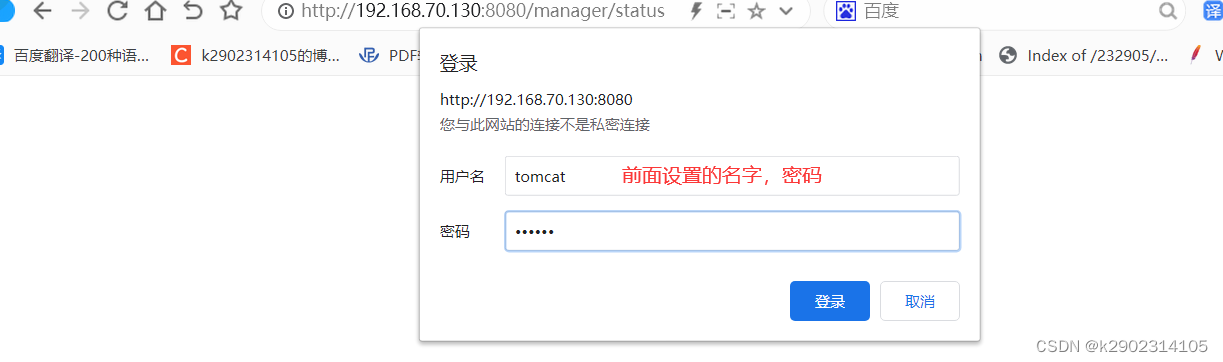
停止项目

这些都是/usr/local/tomcat/webapps/manager目录的类容

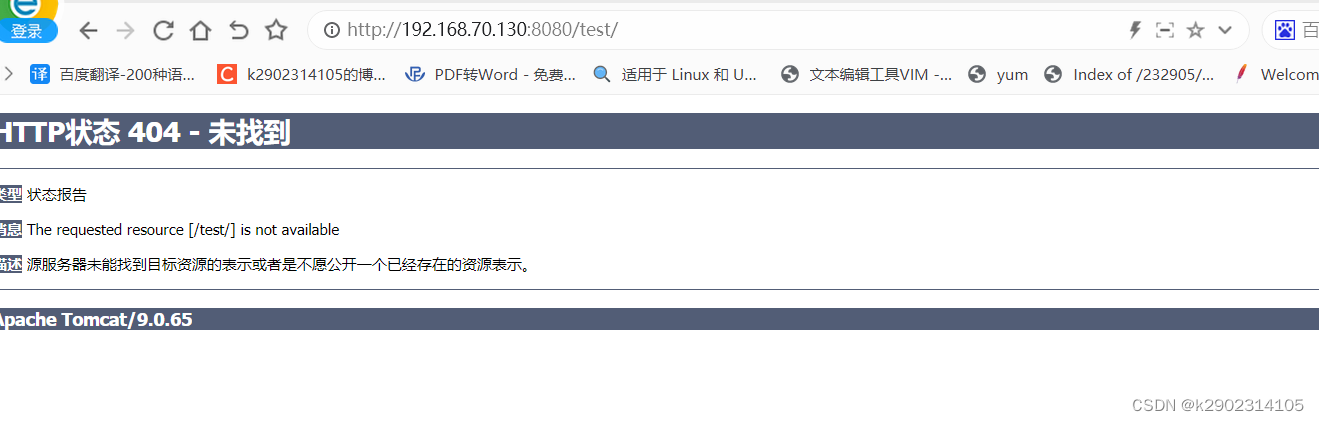
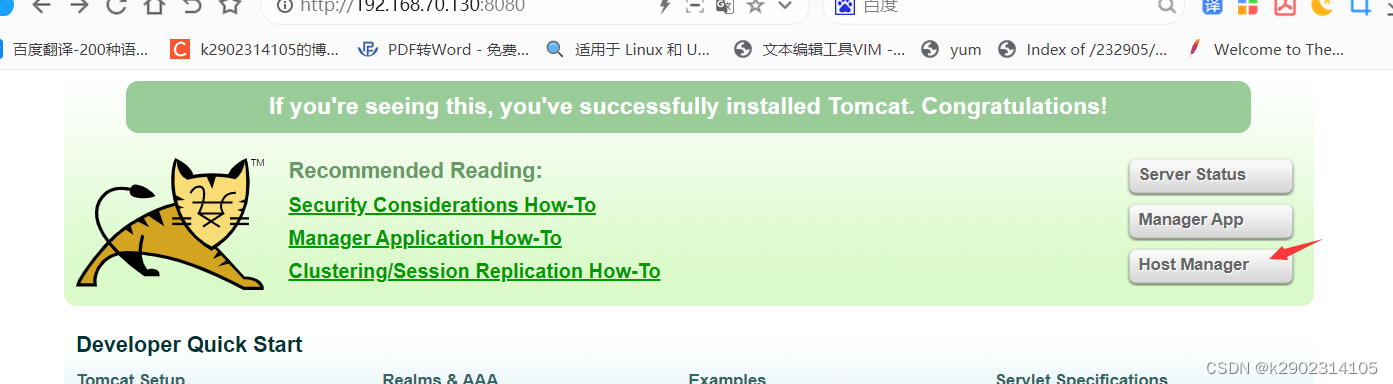
//打不开,添加角色
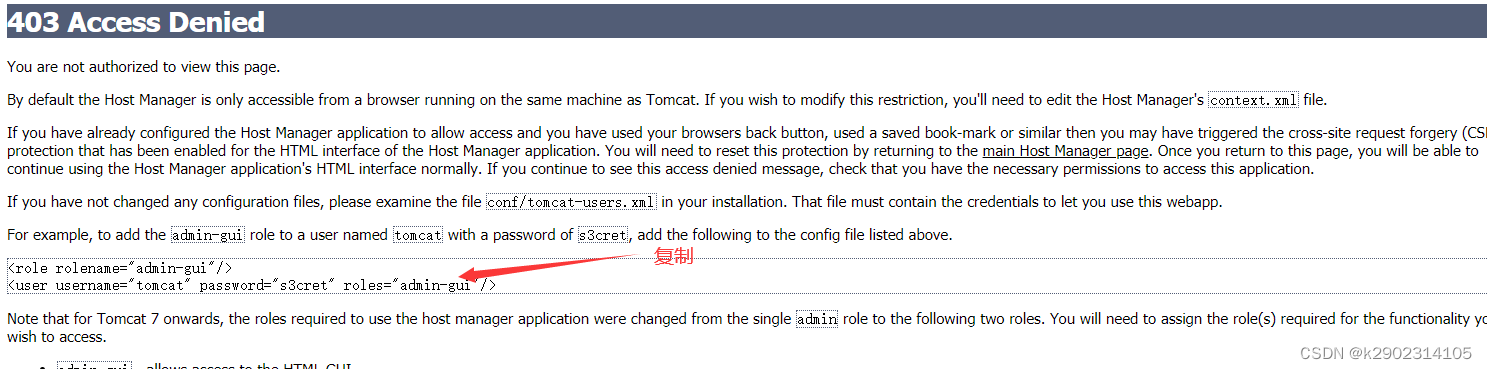
[root@localhost ~]# vim /usr/local/tomcat/conf/tomcat-users.xml
<role rolename="manager-gui"/>
<role rolename="admin-gui"/> //添加角色
<user username="tomcat" password="tomcat" roles="manager-gui,admin-gui"/> //改成这样
<!--
//重启
[root@localhost ~]# catalina.sh stop
Using CATALINA_BASE: /usr/local/tomcat
Using CATALINA_HOME: /usr/local/tomcat
Using CATALINA_TMPDIR: /usr/local/tomcat/temp
Using JRE_HOME: /usr
Using CLASSPATH: /usr/local/tomcat/bin/bootstrap.jar:/usr/local/tomcat/bin/tomcat-juli.jar
Using CATALINA_OPTS:
NOTE: Picked up JDK_JAVA_OPTIONS: --add-opens=java.base/java.lang=ALL-UNNAMED --add-opens=java.base/java.io=ALL-UNNAMED --add-opens=java.base/java.util=ALL-UNNAMED --add-opens=java.base/java.util.concurrent=ALL-UNNAMED --add-opens=java.rmi/sun.rmi.transport=ALL-UNNAMED
[root@localhost ~]# ss -antl
State Recv-Q Send-Q Local Address:Port Peer Address:Port Process
LISTEN 0 128 0.0.0.0:22 0.0.0.0:*
LISTEN 0 128 0.0.0.0:111 0.0.0.0:*
LISTEN 0 32 192.168.122.1:53 0.0.0.0:*
LISTEN 0 128 [::]:22 [::]:*
LISTEN 0 128 [::]:111 [::]:*
[root@localhost ~]# ps -ef | grep tomcat
root 511251 229197 0 08:15 pts/2 00:00:00 grep --color=auto tomcat
[root@localhost ~]# catalina.sh start
Using CATALINA_BASE: /usr/local/tomcat
Using CATALINA_HOME: /usr/local/tomcat
Using CATALINA_TMPDIR: /usr/local/tomcat/temp
Using JRE_HOME: /usr
Using CLASSPATH: /usr/local/tomcat/bin/bootstrap.jar:/usr/local/tomcat/bin/tomcat-juli.jar
Using CATALINA_OPTS:
Tomcat started.
[root@localhost ~]# ps -ef | grep tomcat
root 511553 1 69 08:15 pts/2 00:00:04 /usr/bin/java -Djava.util.logging.config.file=/usr/local/tomcat/conf/logging.properties -Djava.util.logging.manager=org.apache.juli.ClassLoaderLogManager -Djdk.tls.ephemeralDHKeySize=2048 -Djava.protocol.handler.pkgs=org.apache.catalina.webresources -Dorg.apache.catalina.security.SecurityListener.UMASK=0027 -Dignore.endorsed.dirs= -classpath /usr/local/tomcat/bin/bootstrap.jar:/usr/local/tomcat/bin/tomcat-juli.jar -Dcatalina.base=/usr/local/tomcat -Dcatalina.home=/usr/local/tomcat -Djava.io.tmpdir=/usr/local/tomcat/temp org.apache.catalina.startup.Bootstrap start
root 511810 229197 0 08:15 pts/2 00:00:00 grep --color=auto tomcat
[root@localhost ~]# ss -antl
State Recv-Q Send-Q Local Address:Port Peer Address:Port Process
LISTEN 0 128 0.0.0.0:22 0.0.0.0:*
LISTEN 0 128 0.0.0.0:111 0.0.0.0:*
LISTEN 0 32 192.168.122.1:53 0.0.0.0:*
LISTEN 0 128 [::]:22 [::]:*
LISTEN 0 1 [::ffff:127.0.0.1]:8005 *:*
LISTEN 0 100 [::1]:8009 [::]:*
LISTEN 0 128 [::]:111 [::]:*
LISTEN 0 100 *:8080 *:*
[root@localhost manager]# cd ..
[root@localhost webapps]# ls
ROOT docs examples host-manager manager test
[root@localhost webapps]# vim host-manager/META-INF/context.xml
//放行端口
<Context antiResourceLocking="false" privileged="true" >
<CookieProcessor className="org.apache.tomcat.util.http.Rfc6265CookieProcessor"
sameSiteCookies="strict" />
<Valve className="org.apache.catalina.valves.RemoteAddrValve"
allow="192\.168\.70\.\d+|127\.\d+\.\d+\.\d+|::1|0:0:0:0:0:0:0:1" /> 改成自己端口
<Manager sessionAttributeValueClassNameFilter="java\.lang\.(?:Boolean|Integer|Long|Number|String)|org\.apache\.catalina\.filters\.CsrfPreventionFilter\$LruCache(?:\$1)?|java\.util\.(?:Linked)?HashMap"/>
</Context>
~
刷新
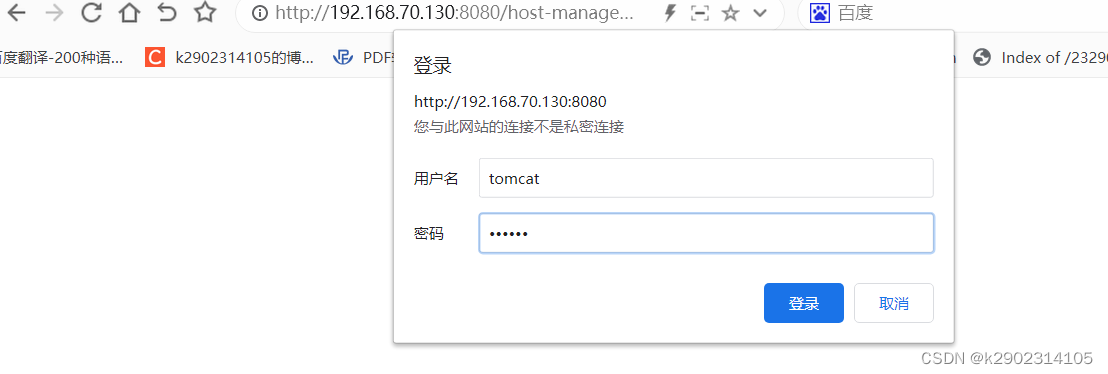
这些都是/usr/local/tomcat/webapps/manager目录的类容,其中一个项目
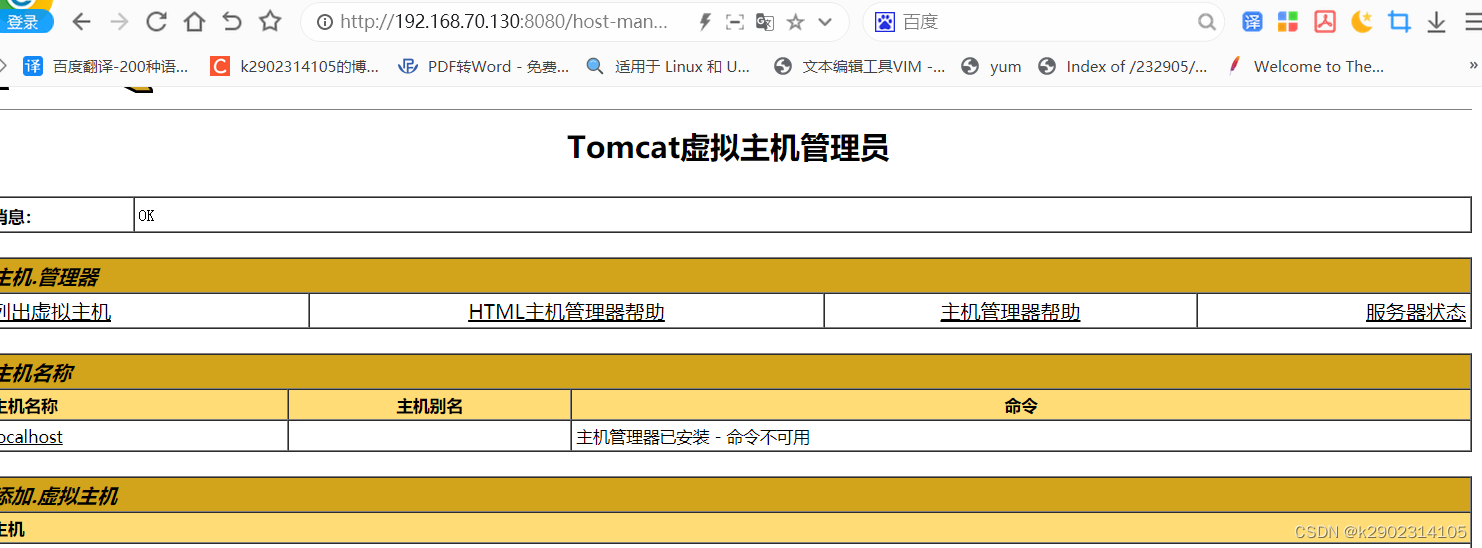
流程控制打包工具jenkins
//java程序需要打包
下载官网
https://www.jenkins.io/
下载方法
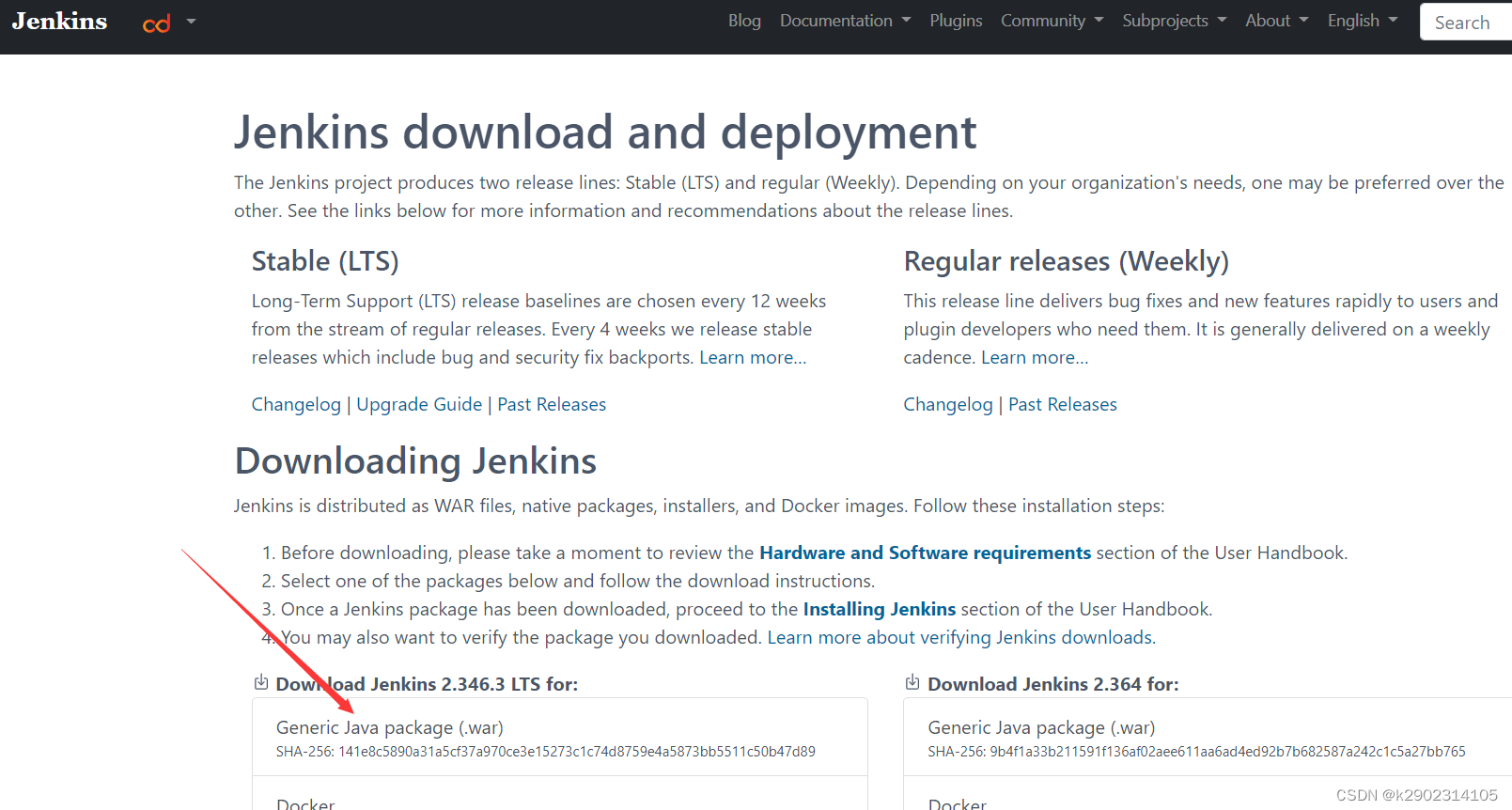
3.jenkins简介
jenkins就是一个整合工具,把代码从git或者其他代码托管平台拉取过来,然后通过脚本语言编写执行流程,达到了项目一键启动的目的
准备工作
发布的包放到wabapps目录下
3.1部署jenkins
[root@localhost webapps]# ls
ROOT docs examples host-manager manager test
[root@localhost webapps]# mv * /opt/
[root@localhost webapps]# ls
[root@localhost ~]# ls
anaconda-ks.cfg apache-tomcat-9.0.65.tar.gz jenkins.war
[root@localhost ~]# cp jenkins.war /usr/local/tomcat/webapps/
[root@localhost webapps]# ls
jenkins.war
//重启
[root@localhost ~]# catalina.sh stop
Using CATALINA_BASE: /usr/local/tomcat
Using CATALINA_HOME: /usr/local/tomcat
Using CATALINA_TMPDIR: /usr/local/tomcat/temp
Using JRE_HOME: /usr
Using CLASSPATH: /usr/local/tomcat/bin/bootstrap.jar:/usr/local/tomcat/bin/tomcat-juli.jar
Using CATALINA_OPTS:
NOTE: Picked up JDK_JAVA_OPTIONS: --add-opens=java.base/java.lang=ALL-UNNAMED --add-opens=java.base/java.io=ALL-UNNAMED --add-opens=java.base/java.util=ALL-UNNAMED --add-opens=java.base/java.util.concurrent=ALL-UNNAMED --add-opens=java.rmi/sun.rmi.transport=ALL-UNNAMED
[root@localhost ~]# ss -antl
State Recv-Q Send-Q Local Address:Port Peer Address:Port Process
LISTEN 0 128 0.0.0.0:22 0.0.0.0:*
LISTEN 0 128 0.0.0.0:111 0.0.0.0:*
LISTEN 0 32 192.168.122.1:53 0.0.0.0:*
LISTEN 0 128 [::]:22 [::]:*
LISTEN 0 128 [::]:111 [::]:*
[root@localhost ~]# ps -ef | grep tomcat
root 634521 229197 0 08:48 pts/2 00:00:00 grep --color=auto tomcat
[root@localhost ~]# catalina.sh start
Using CATALINA_BASE: /usr/local/tomcat
Using CATALINA_HOME: /usr/local/tomcat
Using CATALINA_TMPDIR: /usr/local/tomcat/temp
Using JRE_HOME: /usr
Using CLASSPATH: /usr/local/tomcat/bin/bootstrap.jar:/usr/local/tomcat/bin/tomcat-juli.jar
Using CATALINA_OPTS:
Tomcat started.
[root@localhost ~]# ss -atnl
State Recv-Q Send-Q Local Address:Port Peer Address:Port Process
LISTEN 0 128 0.0.0.0:22 0.0.0.0:*
LISTEN 0 128 0.0.0.0:111 0.0.0.0:*
LISTEN 0 32 192.168.122.1:53 0.0.0.0:*
LISTEN 0 128 [::]:22 [::]:*
LISTEN 0 1 [::ffff:127.0.0.1]:8005 //出现三个说明成功 *:*
LISTEN 0 100 [::1]:8009 //出现 [::]:*
LISTEN 0 128 [::]:111 //出现 [::]:*
LISTEN 0 100 *:8080
[root@localhost webapps]# ls //自动解压
jenkins jenkins.war
等一下

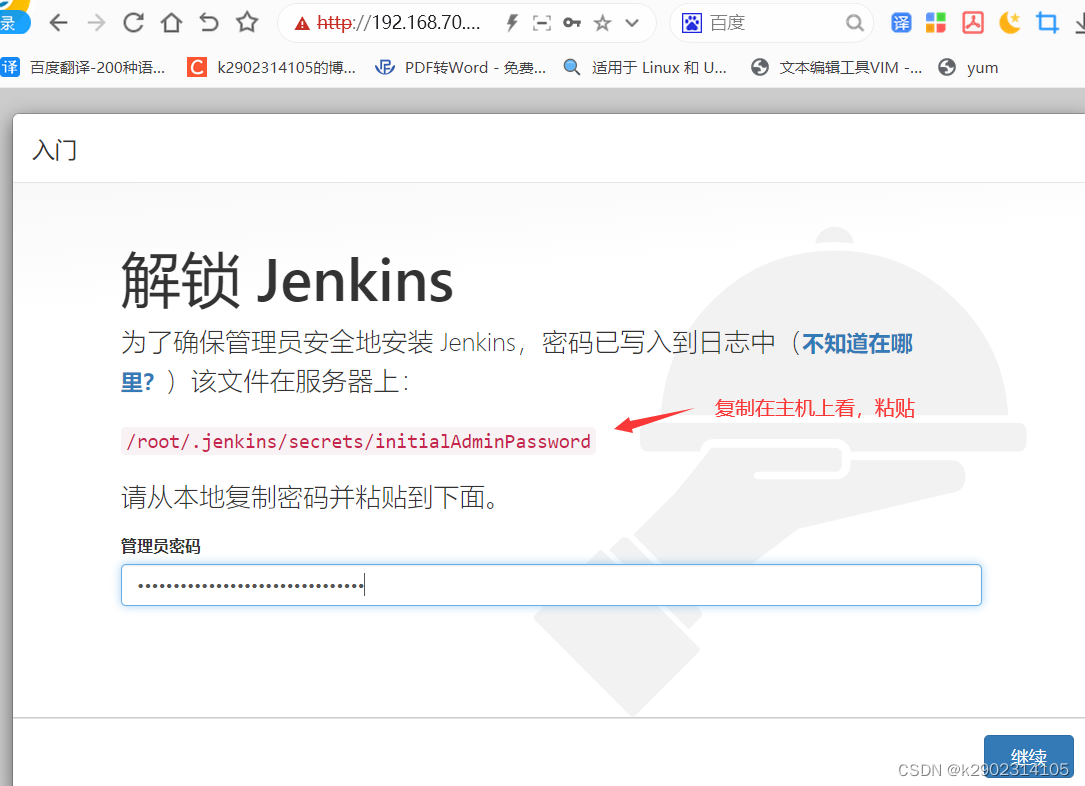
[root@localhost jenkins]# cat /root/.jenkins/secrets/initialAdminPassword
edff0db19e22484b9e067a3161d283b9
//装个拉包工具
[root@localhost jenkins]# dnf -y install git
//省略过程
//安装项目程序
[root@localhost ~]# git clone https://github.com/chendao2015/tomcat-java-demo.git
安装推荐的插件
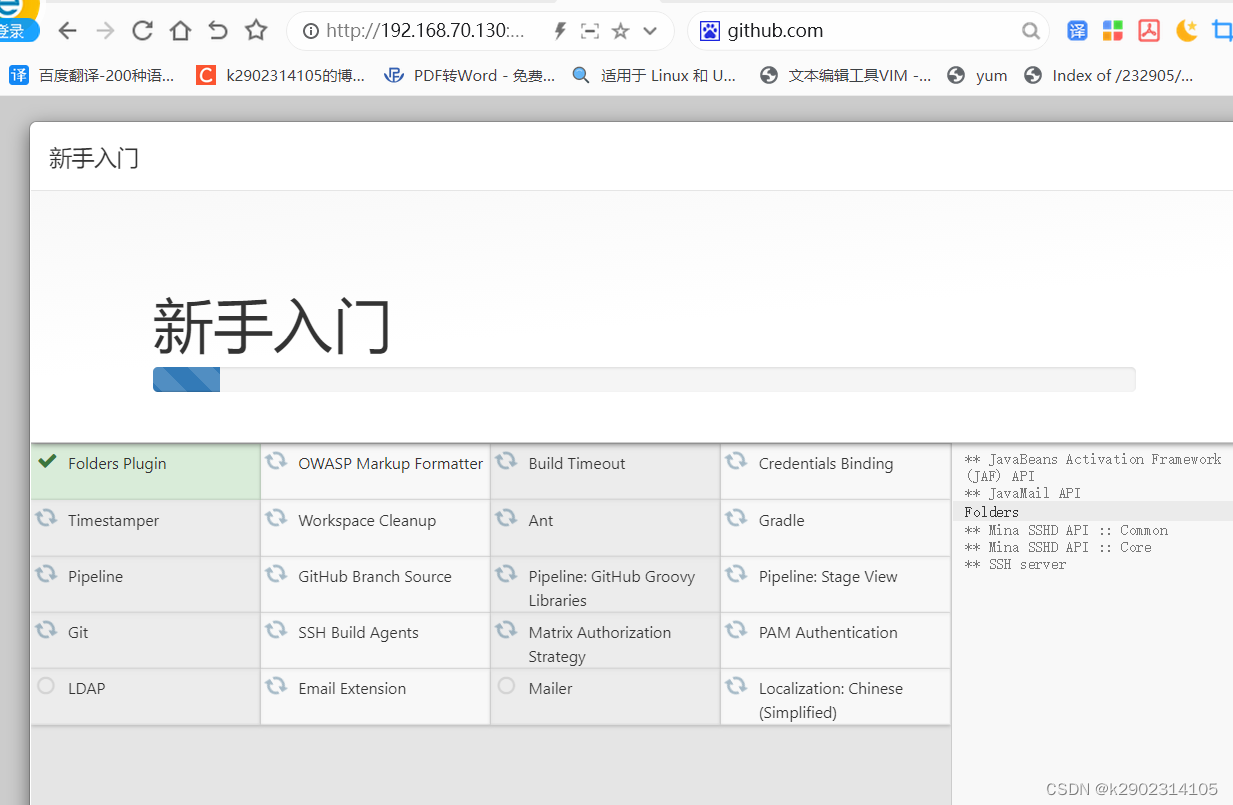
新手就直接用推荐插件

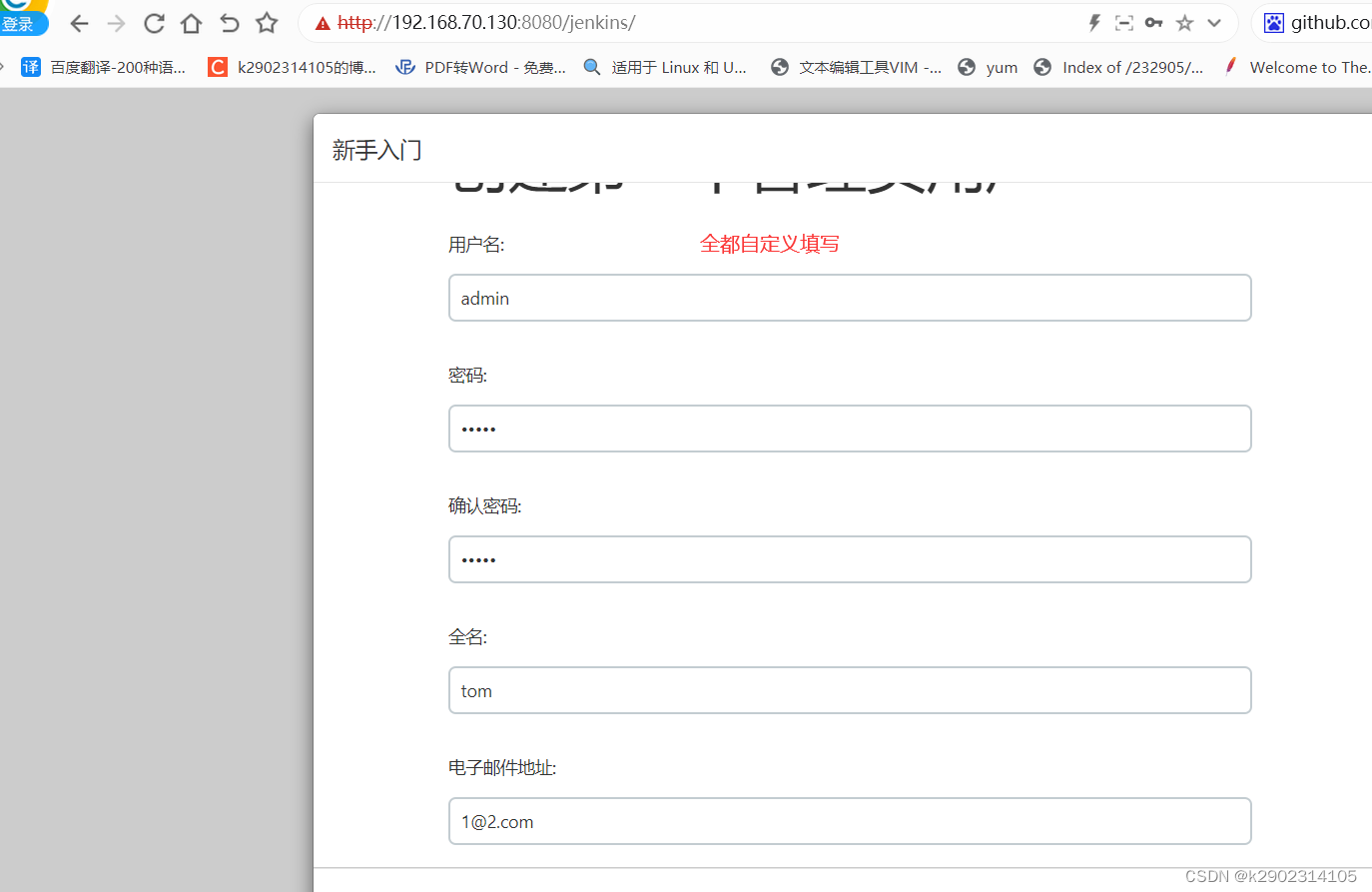
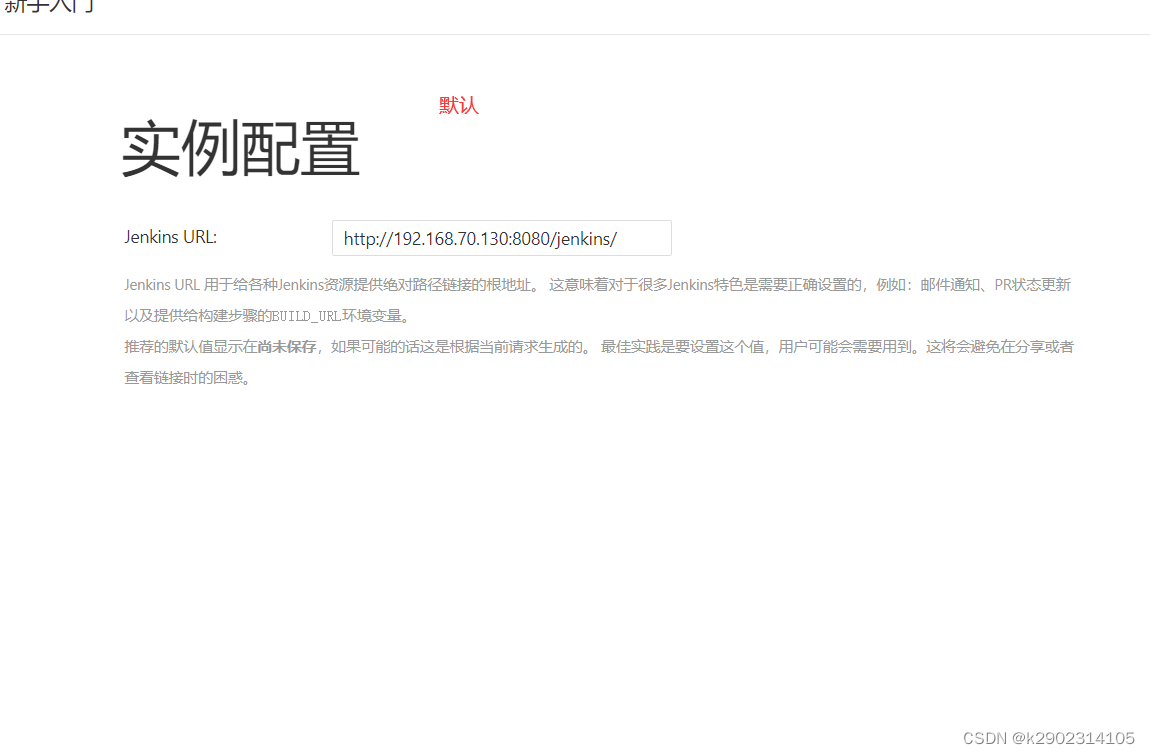
3.2使用jenkins部署项目
| 安装 | IP |
|---|---|
| toment jenkins | 192.168.70.130 |
| toment | 192.168.70.131 |
准备工作
//建立远程连接与192.168.70.131
[root@localhost ~]# ssh-keygen -t rsa
Generating public/private rsa key pair.
Enter file in which to save the key (/root/.ssh/id_rsa):
Created directory '/root/.ssh'.
Enter passphrase (empty for no passphrase):
Enter same passphrase again:
Your identification has been saved in /root/.ssh/id_rsa.
Your public key has been saved in /root/.ssh/id_rsa.pub.
The key fingerprint is:
SHA256:IOrwWasrpoPXiktXOQttwUhxK34HPngTjEWYP7LA4rQ root@localhost.localdomain
The key's randomart image is:
+---[RSA 3072]----+
| o=+ |
| .oB . |
|. +oB. |
|.+.o=+=. |
|= +++%..S |
| E +*.* |
|..+o.. |
|=oo.. |
|*=+o |
+----[SHA256]-----+
[root@localhost ~]# ssh-copy-id root@192.168.70.131
/usr/bin/ssh-copy-id: INFO: Source of key(s) to be installed: "/root/.ssh/id_rsa.pub"
The authenticity of host '192.168.70.131 (192.168.70.131)' can't be established.
ECDSA key fingerprint is SHA256:Md8H02CePBkuSyXZCFORHc5EkxknUdwRXZwYcgn1Dsk.
Are you sure you want to continue connecting (yes/no/[fingerprint])? yes
/usr/bin/ssh-copy-id: INFO: attempting to log in with the new key(s), to filter out any that are already installed
/usr/bin/ssh-copy-id: INFO: 1 key(s) remain to be installed -- if you are prompted now it is to install the new keys
root@192.168.70.131's password:
Number of key(s) added: 1
Now try logging into the machine, with: "ssh 'root@192.168.70.131'"
and check to make sure that only the key(s) you wanted were added.
//登录测试
[root@localhost ~]# ssh root@192.168.70.131
Activate the web console with: systemctl enable --now cockpit.socket
Last login: Thu Aug 18 06:05:38 2022 from 192.168.70.1
//关闭防火墙和selinux
[root@localhost webapps]# systemctl disable --now firewall
[root@localhost webapps]# setenforce 0
[root@localhost ~]# exit
logout
Connection to 192.168.70.131 closed.
[root@localhost ~]#

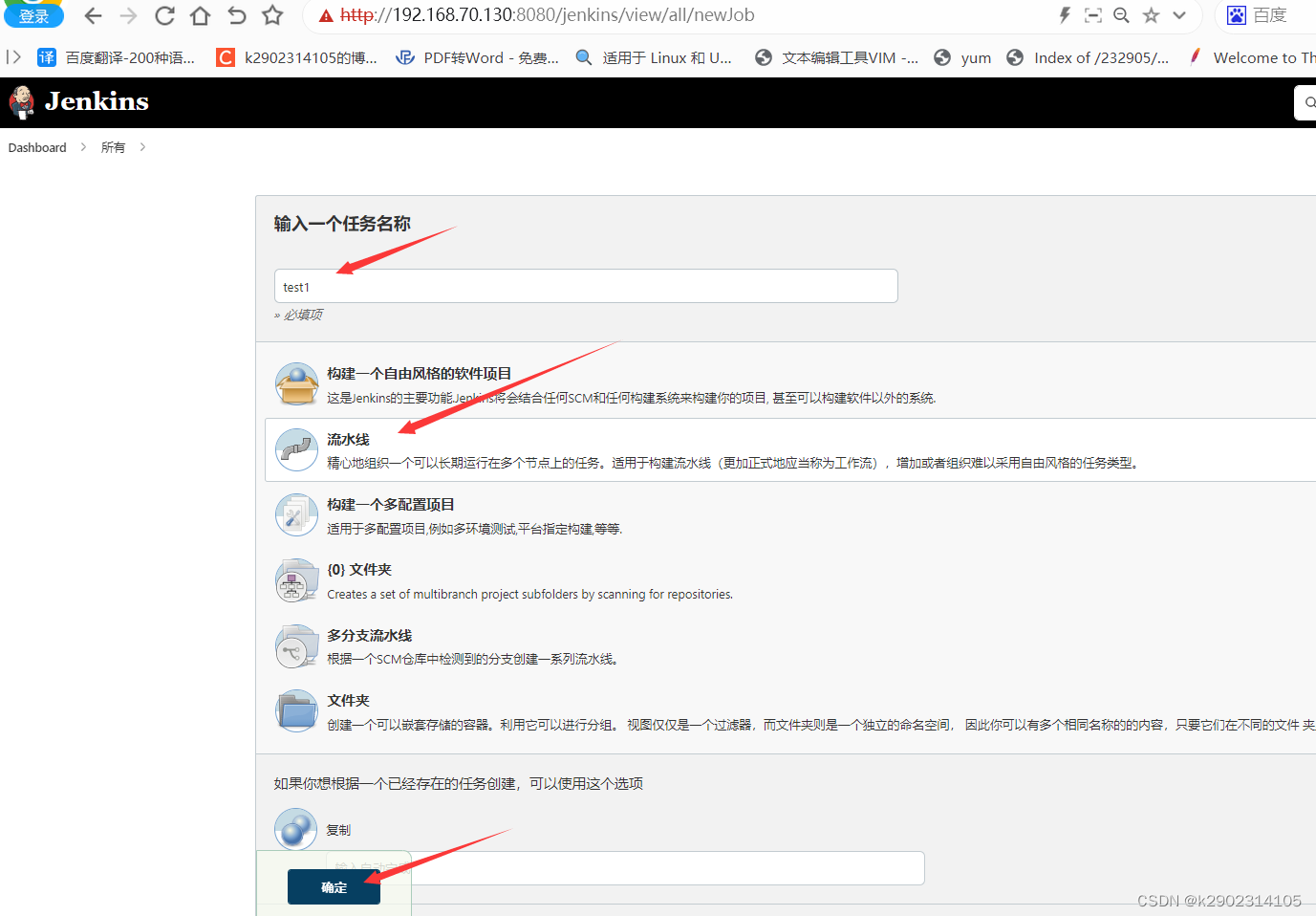
- 生成拉取脚本
- 编写流水线脚本
- 发布
注意:真实情况发布要备份
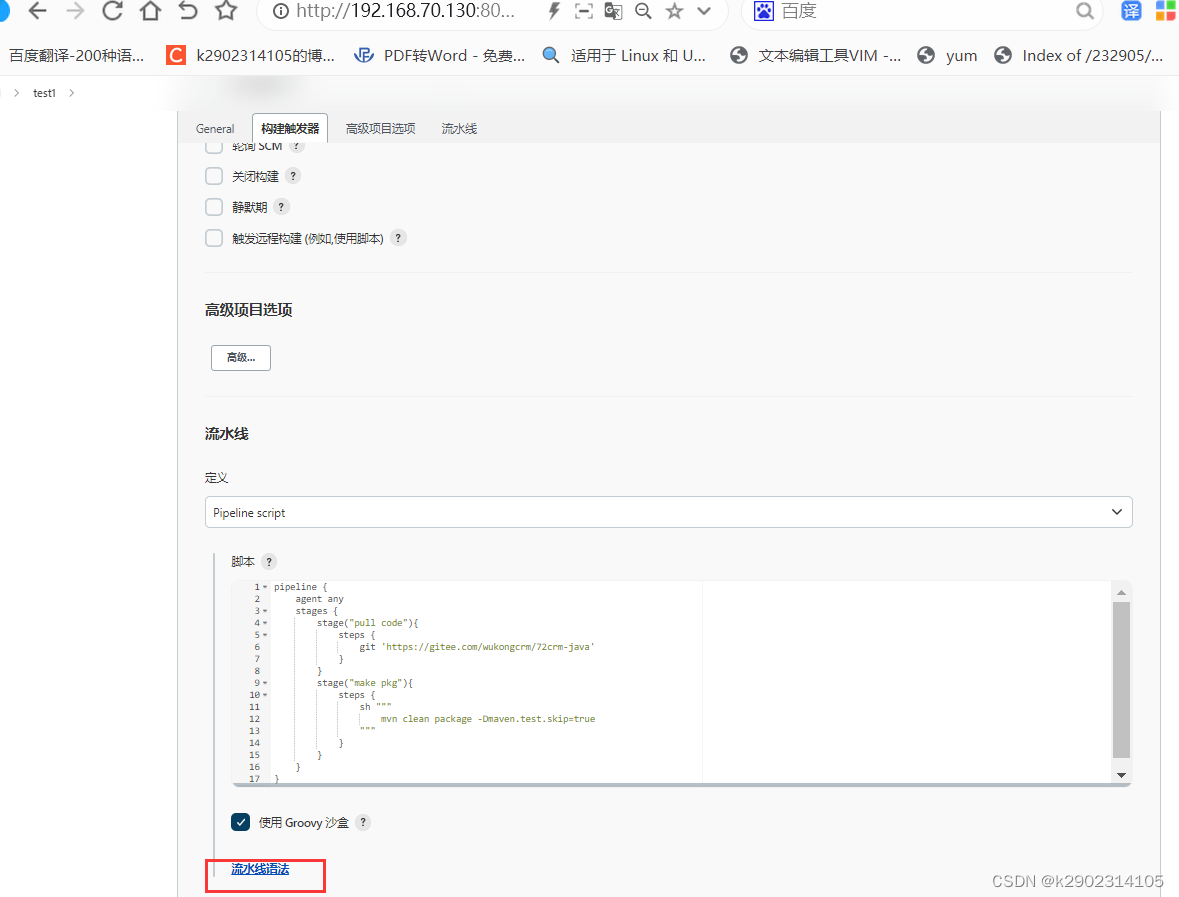
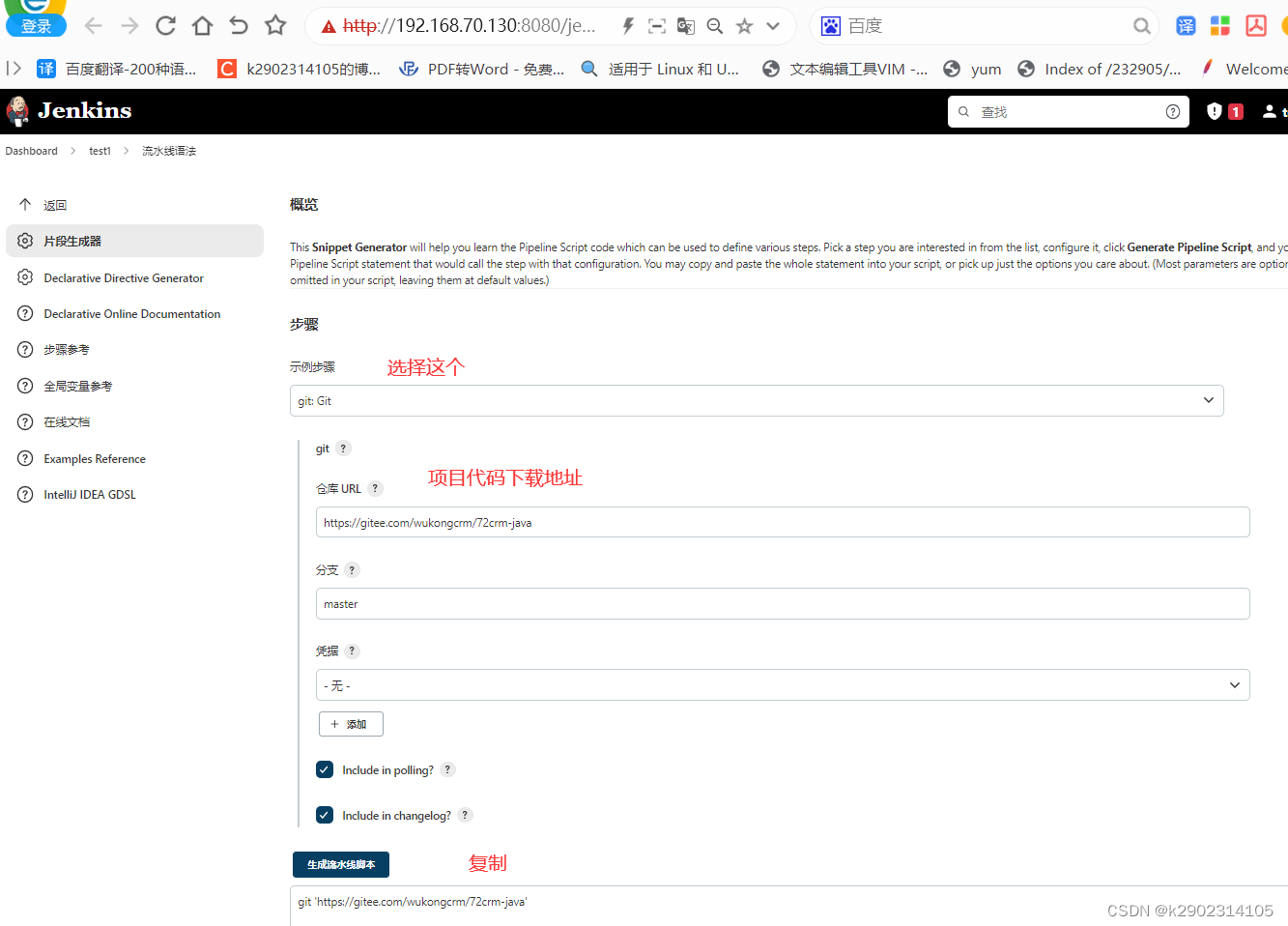
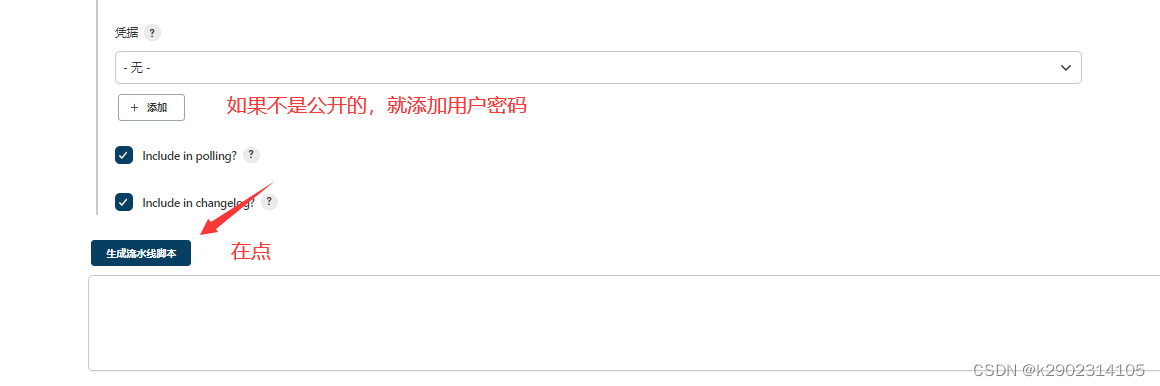
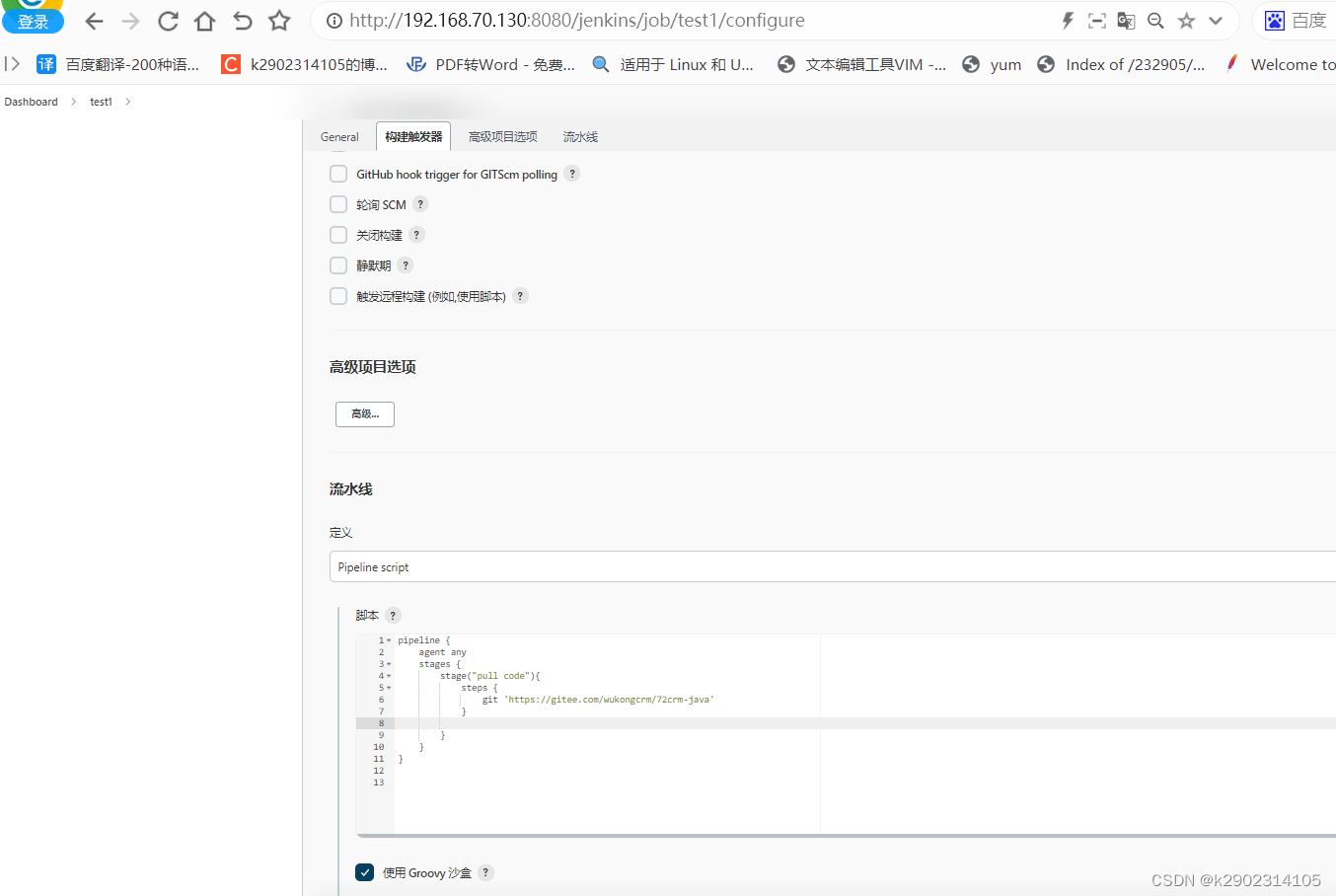
pipeline {
agent any
stages {
stage("pull code"){
steps {
git 'https://github.com/chendao2015/tomcat-java-demo.git' //前面生成的脚本
}
}
}
}
编写脚本
//安装打包工具
[root@localhost ~]# yum install maven -y
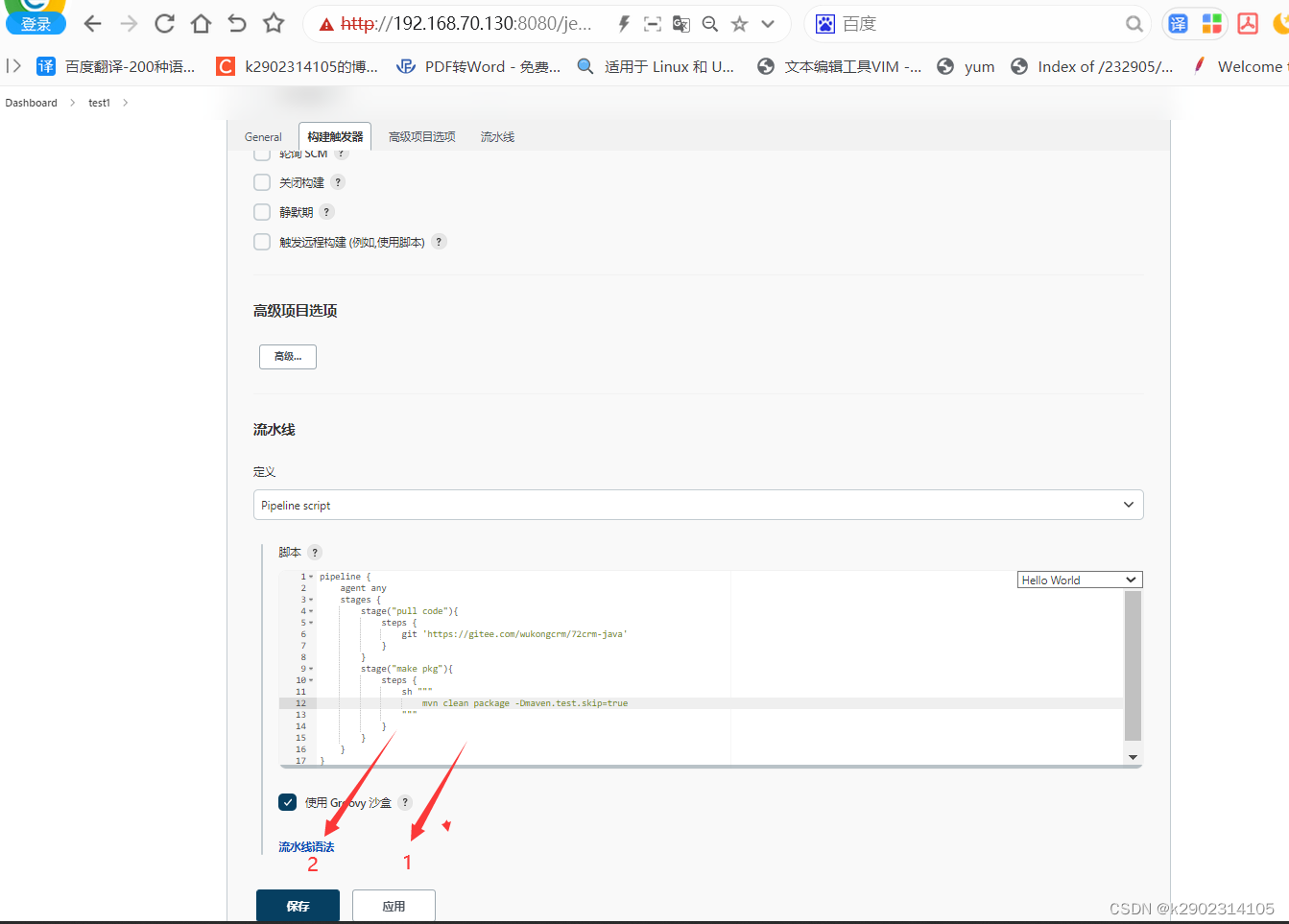
pipeline {
agent any
stages {
stage("pull code"){
steps {
git 'https://github.com/chendao2015/tomcat-java-demo.git' //拉包
}
}
stage("make pkg"){
steps {
sh """
mvn clean package -Dmaven.test.skip=true //打包
"""
}
}
}
}
[root@localhost ~]# cd .jenkins/workspace/test
[root@localhost test1]# ls
db Dockerfile LICENSE pom.xml README.md src
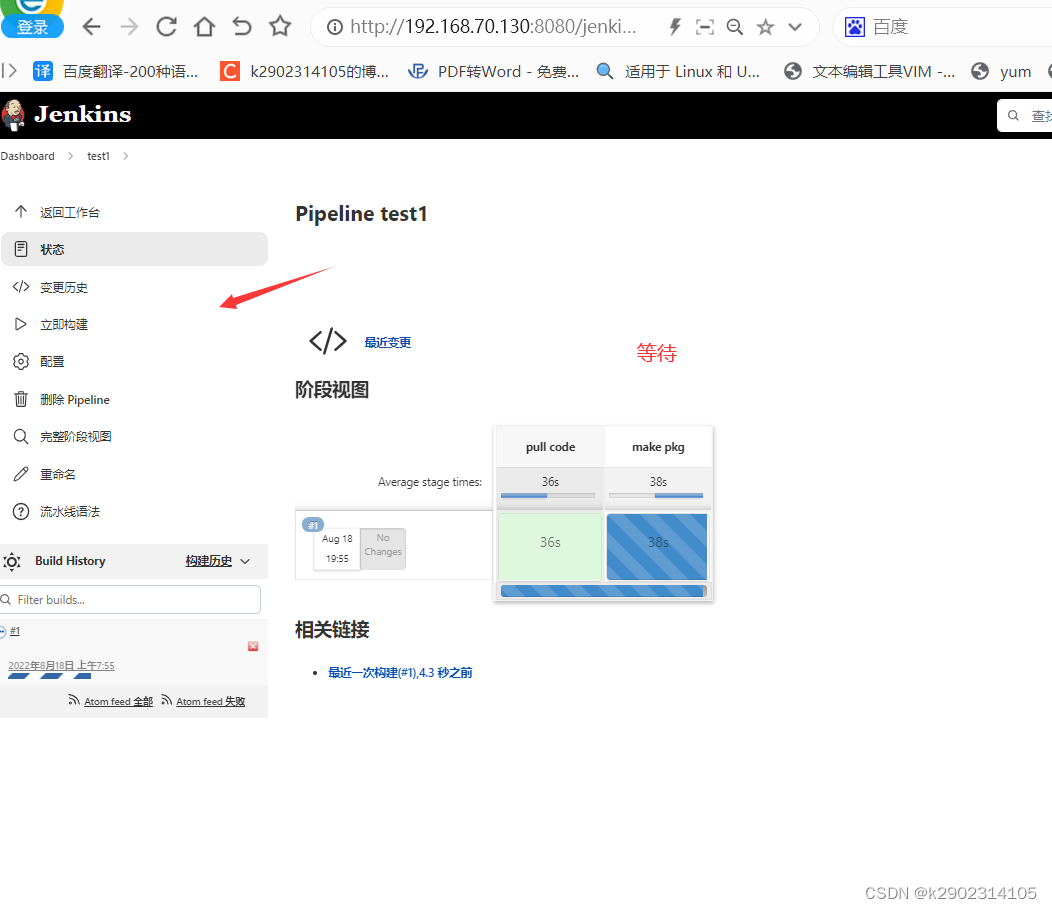
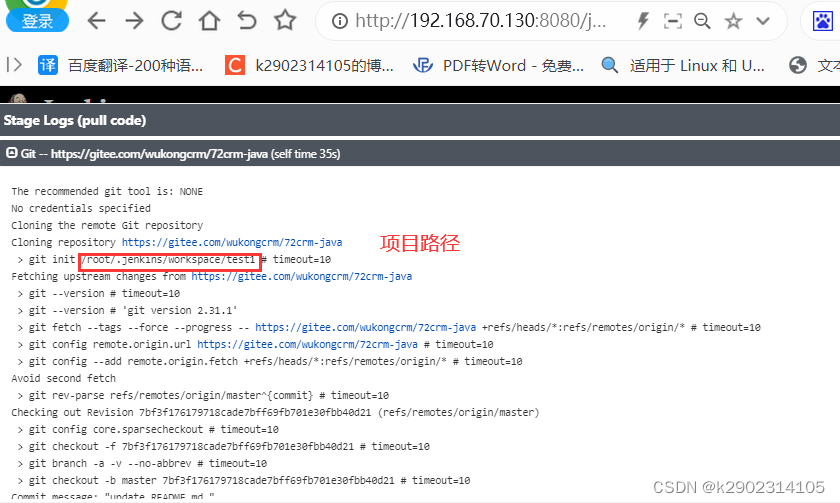
//查看
[root@localhost test1]# cd target/ //target为打包后生成的目录
[root@localhost target]# ls
classes ly-simple-tomcat-0.0.1-SNAPSHOT maven-archiver
generated-sources ly-simple-tomcat-0.0.1-SNAPSHOT.war maven-status
添加发布脚本
pipeline {
agent any
stages {
stage("pull code"){
steps {
git 'https://github.com/chendao2015/tomcat-java-demo.git'
}
}
stage("make pkg"){
steps {
sh """
mvn clean package -Dmaven.test.skip=true
"""
}
}
stage("publish"){
steps {
sh """
cd /root/.jenkins/workspace/test/target/
scp ly-simple-tomcat-0.0.1-SNAPSHOT.war root@192.168.70.131:/usr/local/tomcat/webapps/
ssh root@192.168.70.131 '/usr/local/tomcat/bin/catalina.sh stop && /usr//local/tomcat/bin/catalina.sh start'
"""
}
}
}
}
192.168.70.131主机查看
[root@localhost ~]# cd /usr/local/tomcat/webapps/
[root@localhost webapps]# ls
docs examples host-manager ly-simple-tomcat-0.0.1-SNAPSHOT ly-simple-tomcat-0.0.1-SNAPSHOT.war manager ROOT
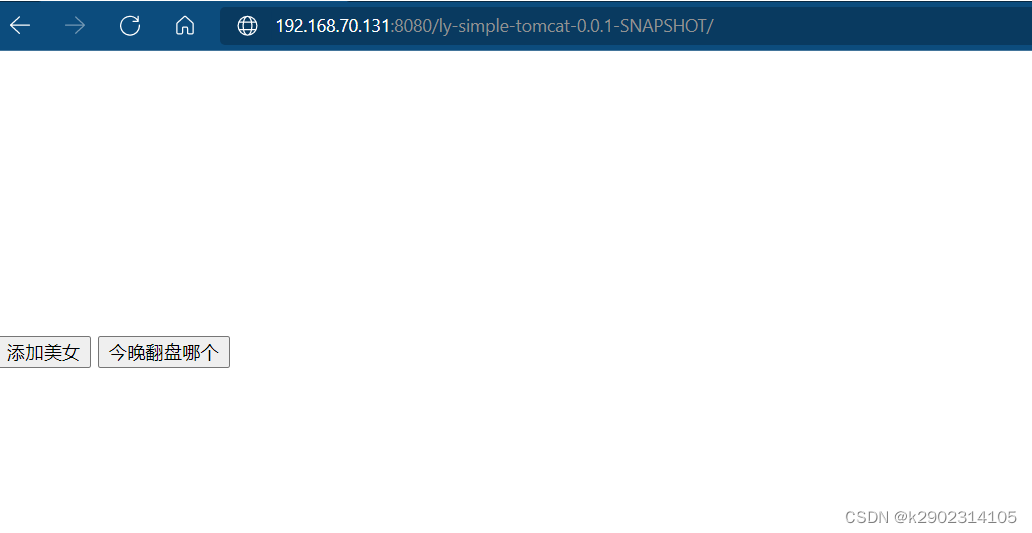
4.使用jenkins
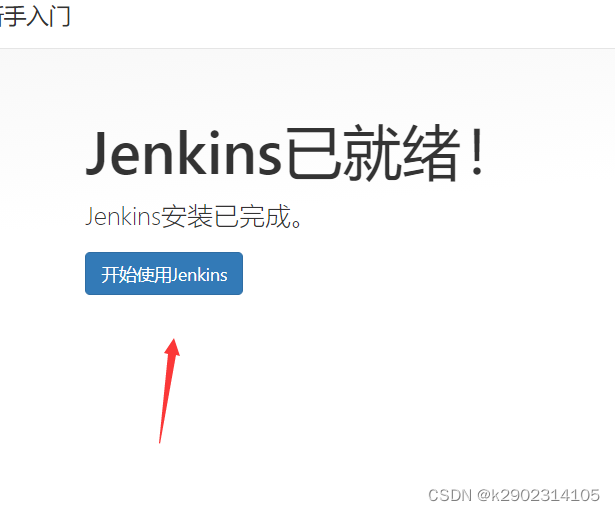
运行java程序,多给内存,不卡
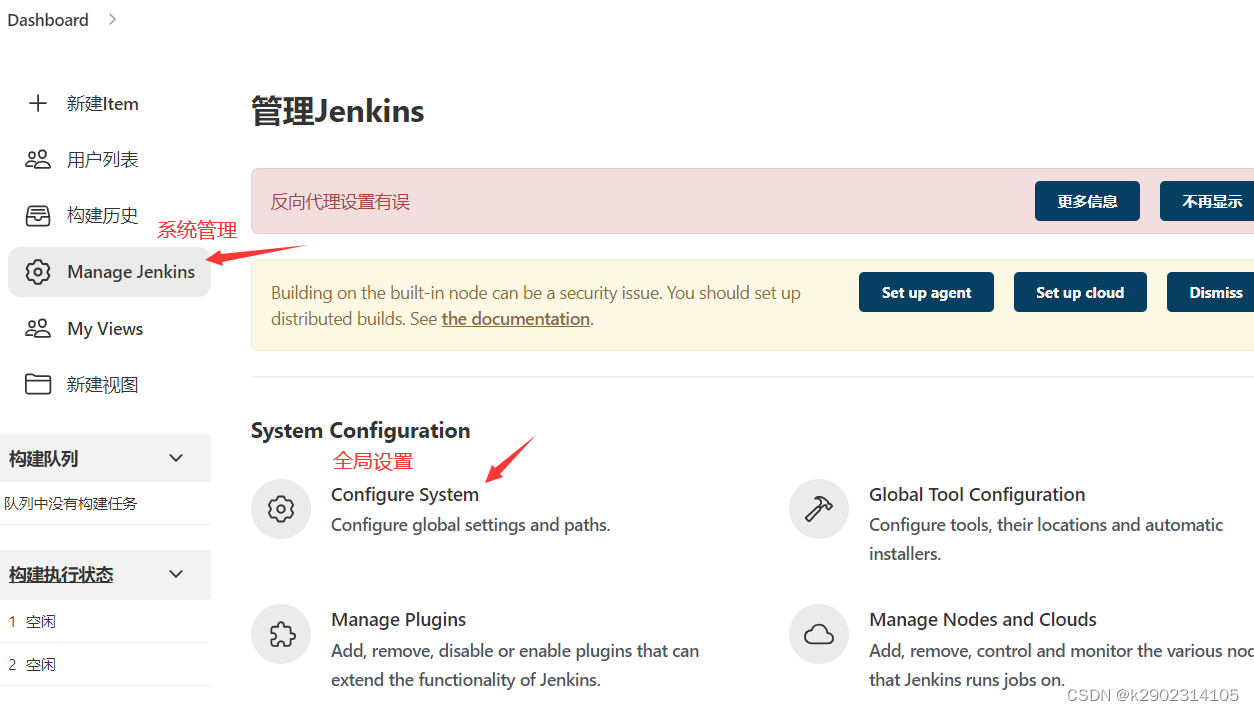
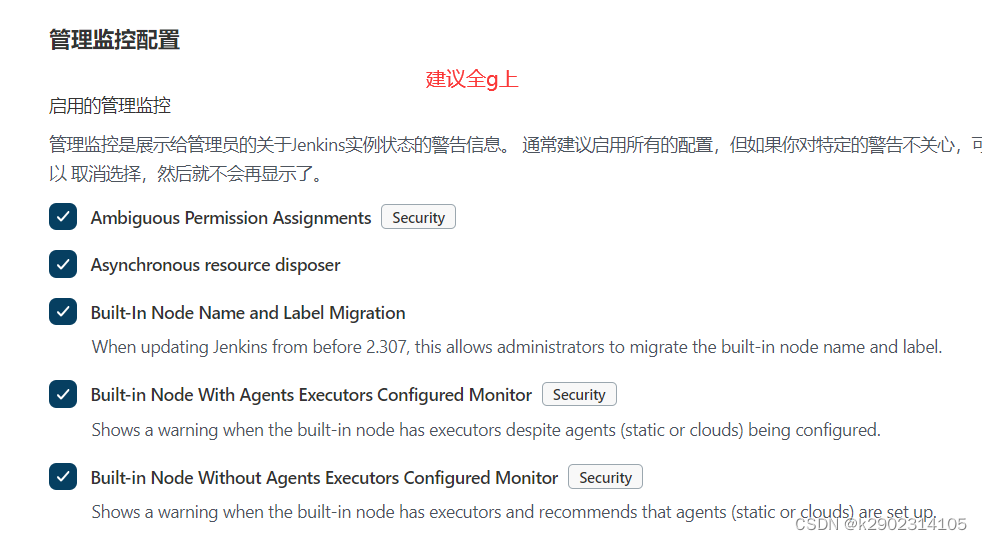
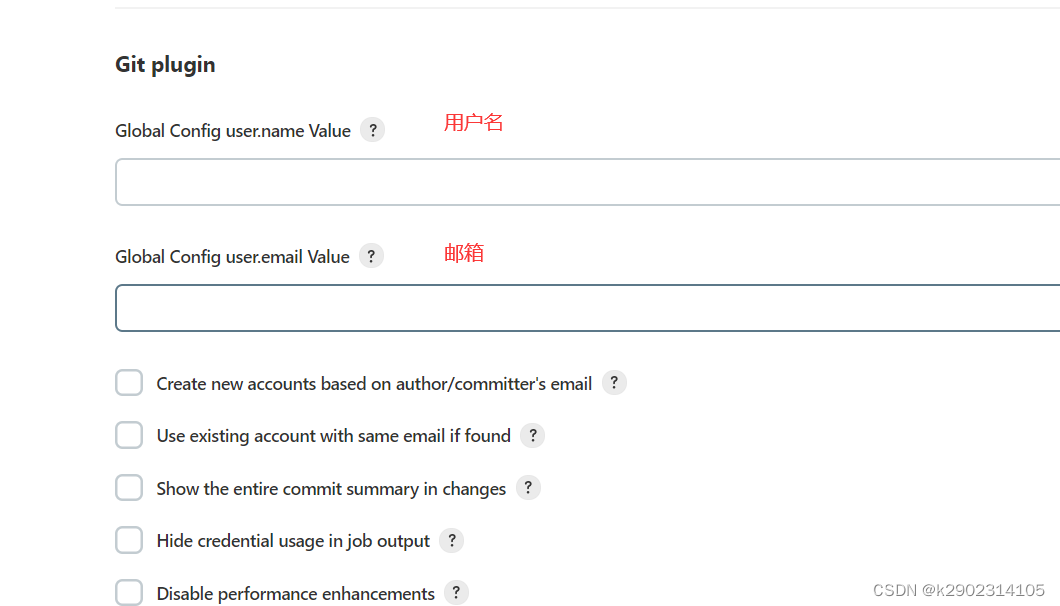
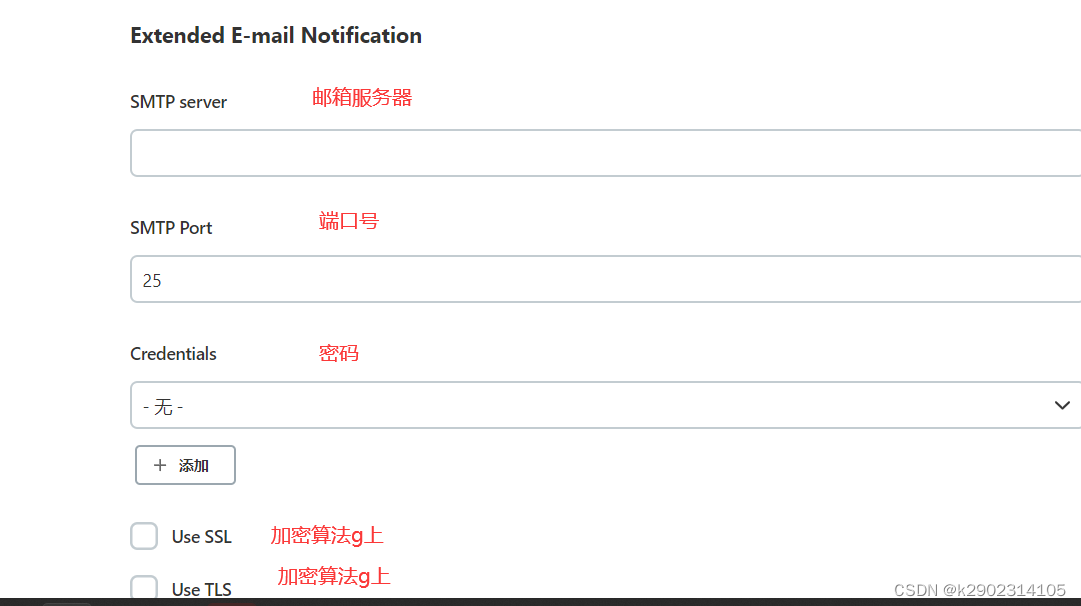
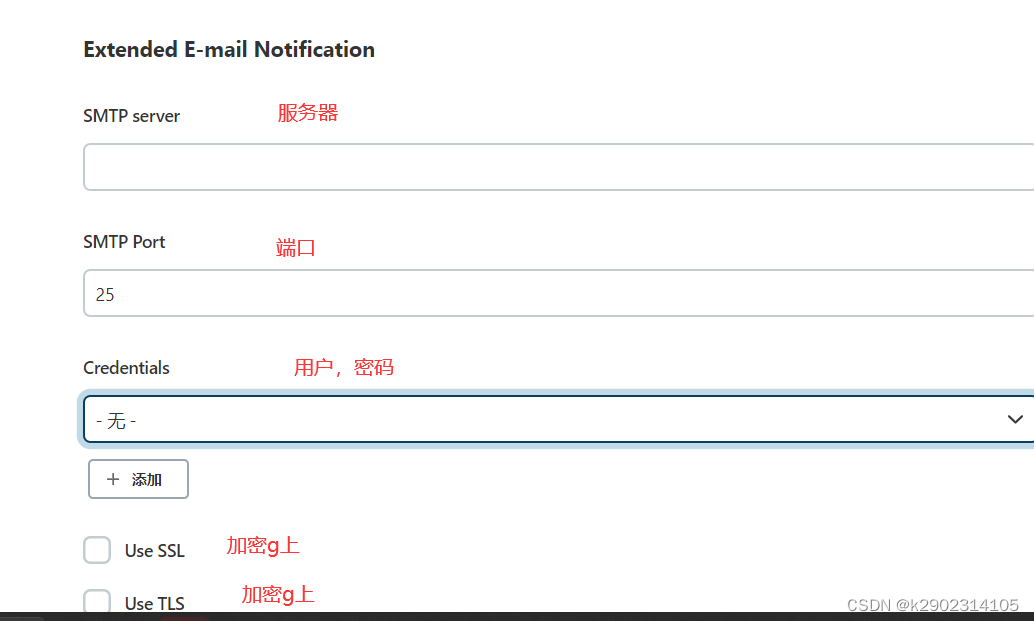
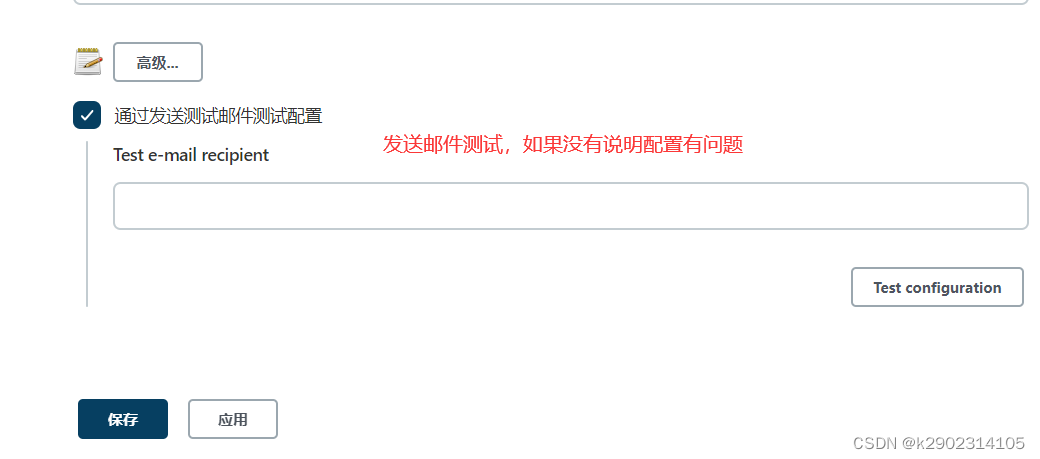
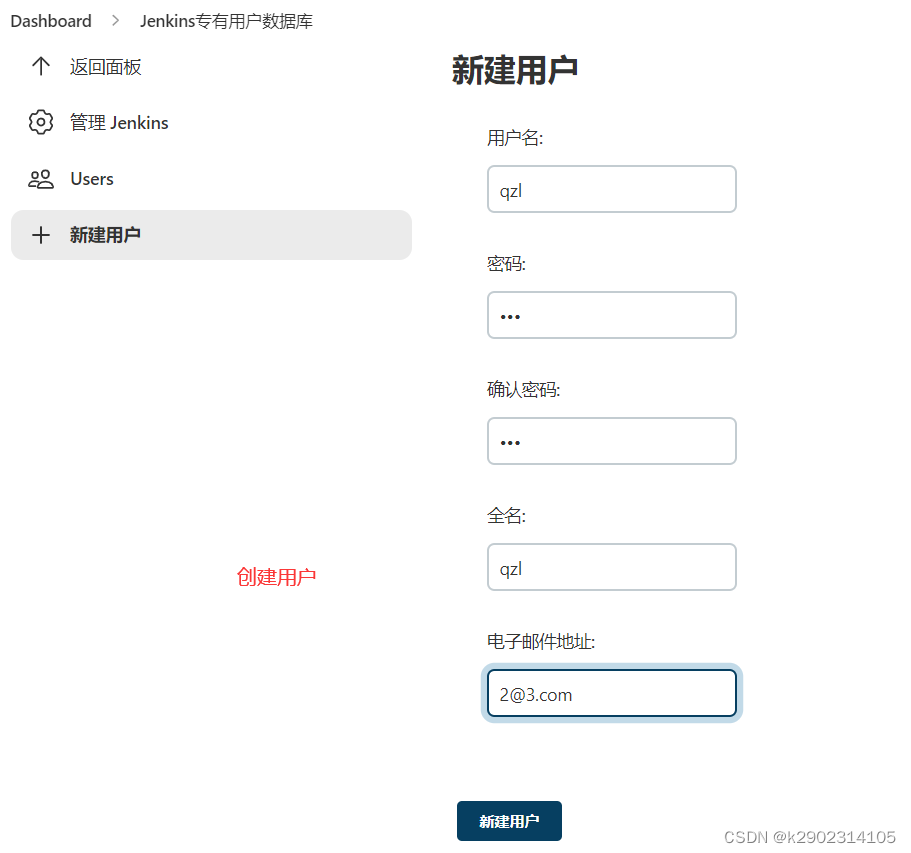
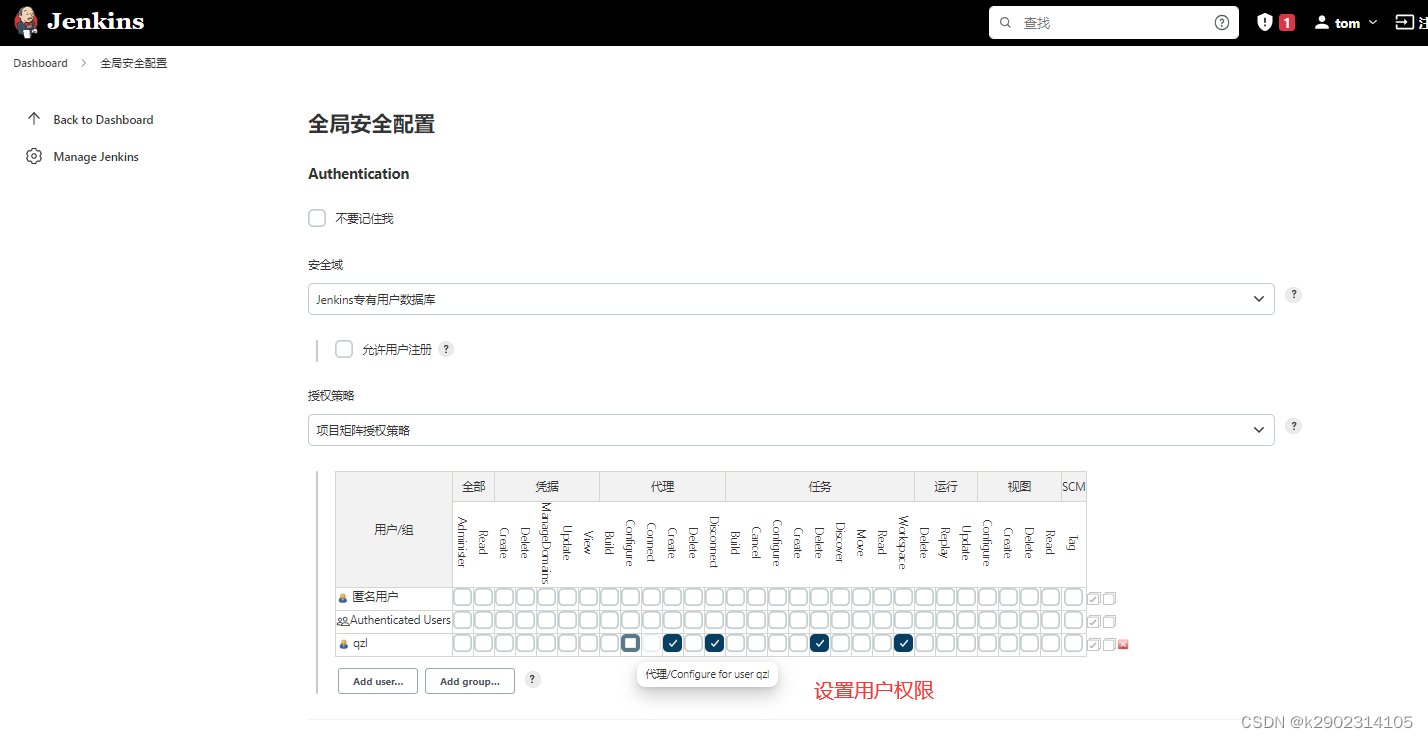
5.程序打包的工具
- maven
- ant
- gradle
注意:打包工具版本要与开发人员一致,不一致可能会出问题
打包是根据pom.xml来打包的,这个pom.xml是maven打包
manven
简介:
Maven是一个跨平台的项目管理工具,是Apache组织中的一个颇为成功的开源项目。Maven主要服务基于java的项目构建,项目信息管理和依赖管理。
作用:
1.Maven可以创建项目。
2.Maven可以引入依赖的jar包。
ant
简介:
Ant是一个将软件编译、测试、部署等步骤联系在一起的自动化工具,Ant的主要用途是构建Java应用程序。
Ant提供了许多内置的任务,可以编译、组装、测试和运行Java应用程序。Ant还可以有效地用于构建非Java应用程序,例如C或C++应用程序。
优点:
Ant主要有以下优点:
跨平台。Ant是纯Java语言编写的,所以具有很好的跨平台性。
操作简单。Ant由一个内置任务和可选任务组成,运行时需要一个XML文件(构建文件)。
易维护集成。构建文件是XML格式的文件,结构清晰易于维护,由于跨平台和操作简单,很容易集成到开发环境中。
gradle
简介:
Gradle 就是一个自动化构建项目的工具,用来帮助我们自动构建项目。就像我们在写 Java 项目的时候,如果没有构建工具,我们需要先执行 javac 命令先将 Java 源码编译成 class 文件,然后再执行 jar 命令再把 class 文件打成 jar 包。有了构建工具我们只需要点一个按钮就可以了。





















 613
613











 被折叠的 条评论
为什么被折叠?
被折叠的 条评论
为什么被折叠?








